Excel多个工作簿合并的操作流程(简单易学,轻松合并工作簿数据)
在日常工作中,我们常常会遇到需要将多个Excel工作簿中的数据合并到一个工作簿中的情况。手动复制粘贴数据的方式既繁琐又容易出错,掌握一种简单快捷的合并工作簿的方法是非常重要的。
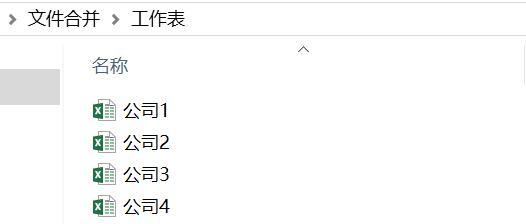
准备工作
1.打开Excel软件,创建一个新的工作簿。
2.确保需要合并的工作簿都已经打开。

合并工作簿
1.在新建的工作簿中,选择"数据"选项卡,在"获取外部数据"区域点击"从其他来源导入"。
2.在弹出的对话框中,选择"从文件",然后点击"浏览"按钮,选择第一个要合并的工作簿。
3.确保选中的文件类型是"Excel文件",然后点击"打开"按钮。
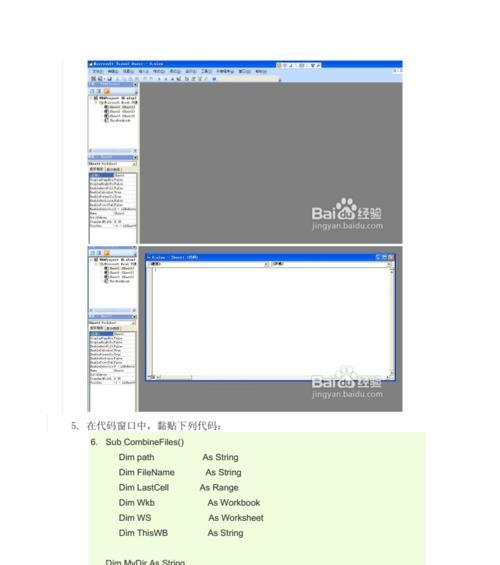
4.在导入向导中选择合适的选项,一般情况下默认即可,然后点击"下一步"。
5.在第三步中,选择一个目标位置,即合并后的数据将要放置在哪个单元格内。然后点击"下一步"。
6.在第四步中,点击"完成"按钮,即可完成第一个工作簿的导入。
继续合并其他工作簿
1.重复步骤二的操作,选择下一个要合并的工作簿文件。
2.依次选择文件、导入选项和目标位置,最后点击"完成"按钮。
3.每次导入一个工作簿后,合并的数据将会自动插入到之前导入数据的下方。
调整合并后的数据
1.完成所有工作簿的合并后,可以根据需要对合并后的数据进行调整。
2.可以插入新的行或列,并将其他数据移动到合适的位置。
3.可以对合并后的数据进行排序、筛选等操作。
保存合并后的数据
1.在完成所有调整后,点击"文件"选项卡,在弹出的菜单中选择"保存"。
2.在保存对话框中,选择合适的文件名和保存路径,并点击"保存"按钮。
通过以上步骤,我们可以轻松地将多个Excel工作簿中的数据合并到一个工作簿中。这种方法不仅简单易学,而且能够有效地提高工作效率。掌握这一技巧,相信能够在日常工作中事半功倍。
标签: 合并工作簿
相关文章

最新评论